Kako prenesti datoteko, ki jo blokira Google Chrome

- 1268
- 342
- Miss Sherman Lind
Varnostni ukrepi brez primere, uvedeni v sistemu Windows 10, še zdaleč niso zadostni. Poleg tega celo protivirusna programska oprema ne more vedno zaščititi računalnika pred zunanjimi grožnjami. Ni naključje, da tudi v skupnih brskalnikih obstaja funkcionalnost, ki vam omogoča varnejšo deskanje.
V Google Chromeju obstajajo takšna sredstva. Eden od njih je blokirati prenos datotek, za katere internetni brskalnik meni, da je potencialno nevarno. Seveda ni dvoma o preverjanju datotek za viruse, zato so takšni previdnostni ukrepi pogosto nepotrebni. In popolnoma nedvoumno, veliko uporabnikov jih ne mara, če ne bi rekli - večina jih.

Zato se sporočila, kot je "Datoteka, vsebujejo virus" ali "Prenosi datotek se prekinejo", ki jih mnogi "v sovražnosti" zaznajo. In zgodi se tudi, da se zaklepanje prenosa izvaja brez umika sporočil. Pojdi, kaj se je zgodilo ..
Kaj datoteke Google Chrome meni, da je potencialno nevarno
Razvijalci brskalnika so se odločili, da se ne bodo trudili in ne naložili že tako težkega in vire -Intenzivnega opazovalca z dodatno kodo. Google se je odločil, da če izhodiščna stran, s katere je obremenitev, uporablja varni protokol HTTPS (previdno poglejte začetek naslova strani spletnega mesta računalnik po običajnem protokolu HTTP je videti sumljiv. In v skladu s tem so takšne obremenitve blokirane. Seveda ne vse vrste datotek, saj nekatere od njih po definiciji ne morejo vsebovati virusa (na primer preprosta besedila s razširitvijo .txt). Toda izvršljivo (.Exe, .Com, .Bat) in tisti, ki se odprejo s posebnimi programi - skripti, arhivi, mediji (zvok, video, slike), okviri, nekatere vrste dokumentov - bodo spadali pod ključavnice.
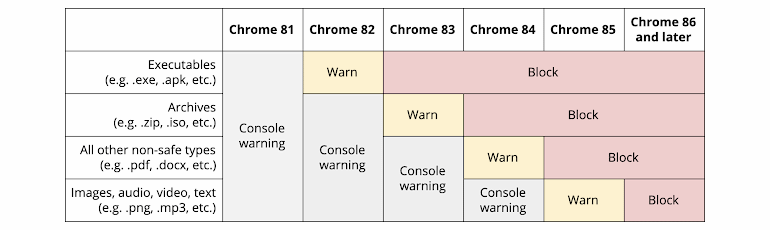
Načeloma je ta pristop smiseln, še posebej, če je uporabnik goreč nasprotnik uporabe protivirusnih programov. Na primer, zaradi omejenih računalniških virov, ker so rezidenčni antivirusi resnično zelo zahtevni za porabo pomnilnika in centralni procesor.
Ampak ne morete ugajati vsem, in v tem primeru lahko govorimo o večini, pa čeprav samo zato, ker računalniška pismenost prebivalstva raste. In uporaba protivirusa postane standard. In Googlove ključavnice v zvezi s tem dojemajo kot presežne.
Antivirus lahko kadar koli izklopite, orodje za testiranje v brskalniku. Kaj pa storiti, če je Chrome blokiral datoteko, če upoštevamo nevarno? Kako izklopiti ključavnico, če ste prepričani, da ne obstaja nevarnost? Na primer, če program prenesete z uradnega spletnega mesta?
Najlažji način je, da ga poskusite prenesti prek drugega brskalnika. Metoda je res delavca, vendar ne ustreza vsem - navsezadnje je treba prenesti in namestiti še en internetni brskalnik, in to je za mnoge, ki je še vedno Uza ..
No, za takšne uporabnike obstajajo tudi drugi metodi in jih je veliko: na primer prek menija za prenos z ustrezno datoteko druge vrste. Lahko poskusite spremeniti potrebne nastavitve v samih Chromu ali to storiti v parametrih operacijskega sistema. Poglejmo vse možne načine za odpravo problema.
Kako onemogočiti blokiranje prenosa datoteke v Chromu
Torej, kaj storiti, če je Chrome po svojem mnenju blokiral zlonamerno datoteko? In prepričani ste, da je vse v redu s datoteko in se v celoti zanašate na svoj antivirus, ki vam nikoli ni uspel?
Začnimo z najpreprostejšim načinom - s pomočjo samega brskalnika.
Prisilno shranjevanje datotek na strani za prenos Google Chrome
Torej, pritisnili ste povezavo "Prenos datoteke", vendar Chrome Swings, da program vsebuje virus. V tem primeru, ko se pojavi okno z opozorilom o potencialni grožnji, lahko vidite gumb »Pokaži vse« v desnem kotu traku. Vas prosimo, da kliknete.

V oknu se bo prikazal še en, v katerem boste spet poskušali prepričati, da ne prenesete datoteke, ki naj bi "škodovala vašemu računalniku". Toda pod tem sporočilom bosta dva gumba - "Zapri" (s klikom, na katero boste zavrnili zagon) in "Shrani", kar bosta v nasprotju s priporočilom omogočila prisilno, še vedno zaženete nalaganje.
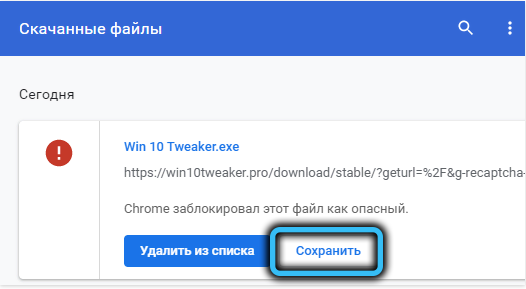
Res je, poskusili vas bodo znova odvrniti, vseeno kliknite gumb "Nadaljuj".
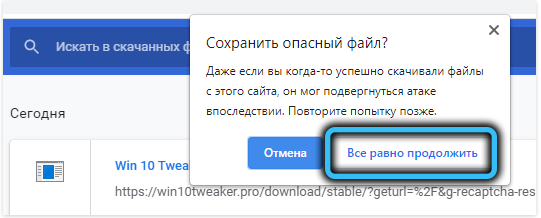
Preimenovanje potencialno nevarne datoteke v mapi za prenos
Prva metoda je preprosta, vendar ne deluje vedno. Če ne bi mogli izklopiti ključavnice, lahko storite na naslednji način:
- Torej, poskus prenosa se je končal z prikazom sporočila, vendar datoteke ni bilo mogoče shraniti. Nato gremo v katalog, kjer so nameščene vse datoteke, ki se črpajo skozi krom (v nastavitvah brskalnika lahko za te namene navedete katero koli mapo);
- Iščemo datoteko, ki je označena kot "ni potrjena na seznamu obremenitve .Crdownload ". Obstaja več takih datotek z različnimi identifikatorji - nato pa se osredotočite na datum, čim bližje je datumu začetka prenosa;
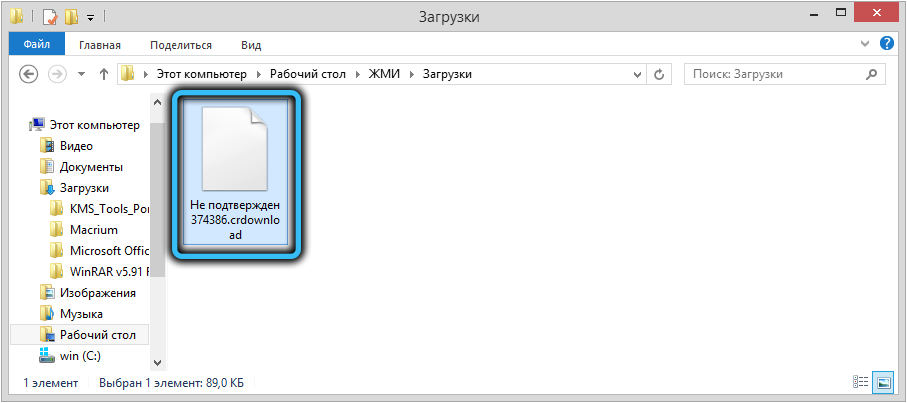
- Kliknite po imenu datoteke PKM in izberite element kontekstnega menija "Preimenovanja";
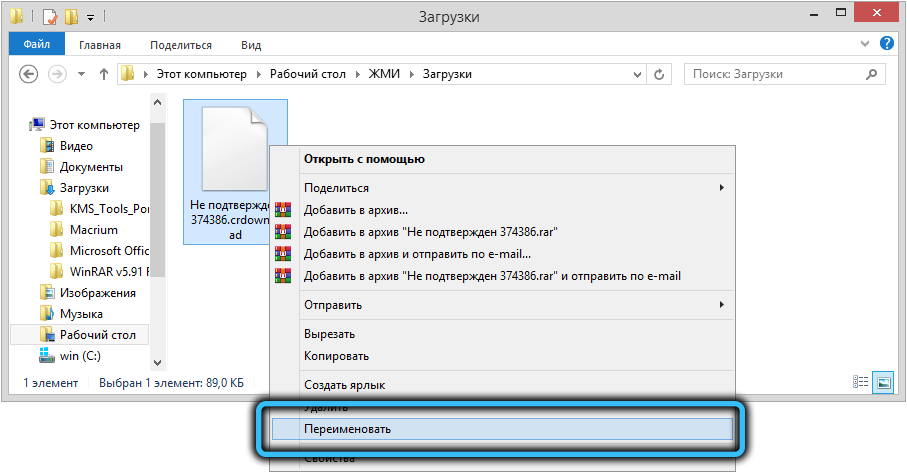
- Spreminjamo razširitev crdownload v dejstvo, da je imela izvirna datoteka (na primer, .exe). Ime lahko tudi spremenite, ne igra velike vloge, za razliko od širitve.
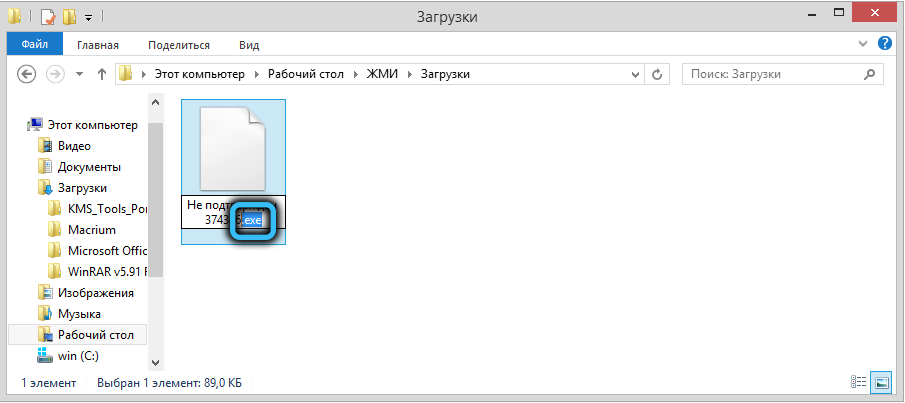
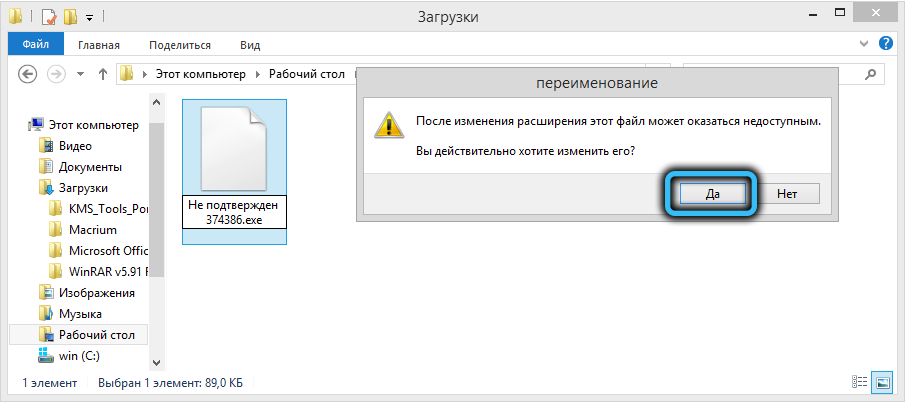
Iz tega lahko sklepamo, da Chrome še vedno prenaša datoteko, vendar jo šifrira in dodeli posebno razširitev, da je ne morete uporabiti za predvideni namen.
Odklop vgrajene zaščite v nastavitvah kromiranja
Razmislite o naslednji rešitvi težave, če Chrome blokira prenos datoteke, ki jo potrebujete, in prepričani ste, da je narobe. Izkazalo se je, da je to mogoče storiti v nastavitvah samega brskalnika in ta ukrep bo konstanten.
Pomembno. Morate razumeti, da je zaustavitev vgrajene zaščite na ta način resnično lahko bistveno raven varnosti deskanja v omrežju.Korak -By -korat algoritem:
- Kliknite tri točke v zgornjem desnem kotu opazovalca iz Googla;
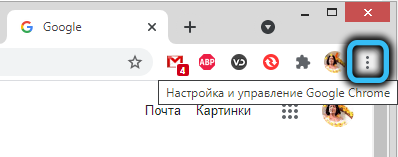
- V meniju, ki se prikaže, izberite element "Nastavitve";
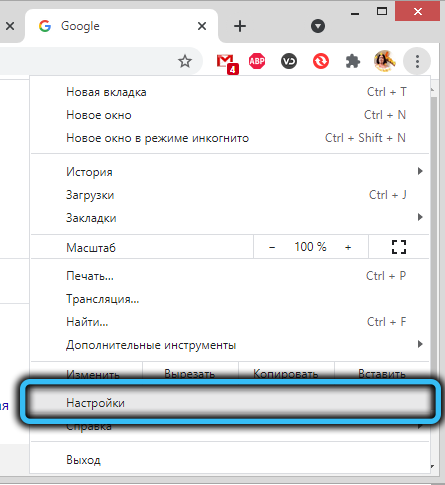
- Odpre se nova stran, na kateri se zbirajo vse nastavitve programa. V levem meniju izberite zavihek "Zasebnost in varnost";
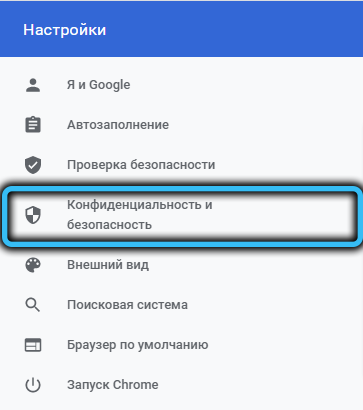
- Na desni v istem bloku kliknite na vrstico "Varnost";
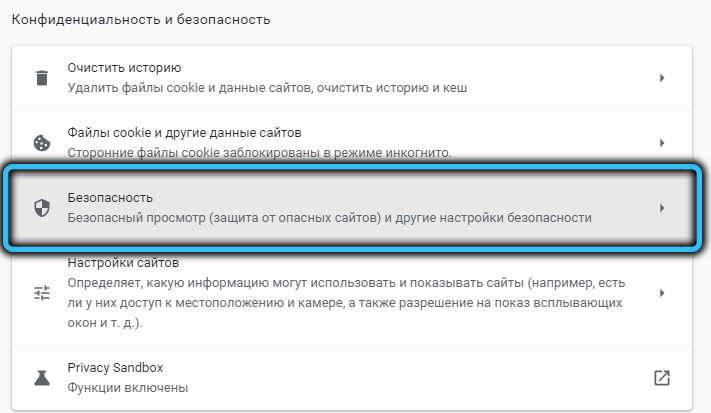
- Zdaj v bloku "varen pogled" vklopimo opcijo "zaščita" onemogočeno ";

- Prikaže se okno, v katerem morate potrditi svojo nevarno izbiro - kliknite gumb "Onemogoči";
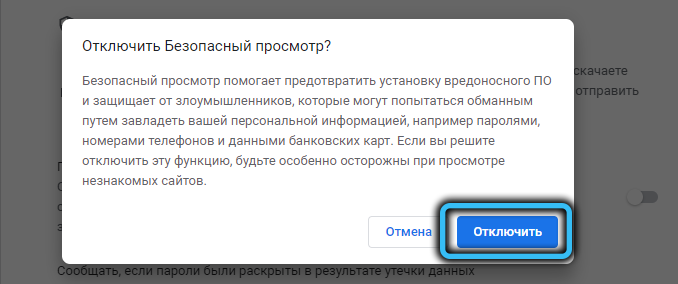
- Zaprite stran.
Kot rezultat, ko poskusite prenesti datoteke, se bo prikazalo standardno okno z gumbi "Shrani" in "Zapri". Se pravi, če resnično dvomite v varnost naložene datoteke, lahko zavrnete prenesete, če ne, pritisnite "Shrani".
Nastavitev internetnih lastnosti v sistemu Windows
Operacijski sistem ima tudi svoja sredstva za zagotovitev varnosti delovanja interneta, ki jo je mogoče tudi manipulirati. Razmislite o tej metodi:
- Pritisnite kombinacijo Win + R, v oknu, ki se pojavi, pokličemo ukaz inetcpl.CPL, potrdite s pritiskom v redu;
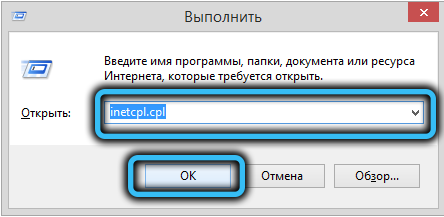
- Okno internetnih lastnosti se bo odprlo. Gremo na zavihek Varnost;
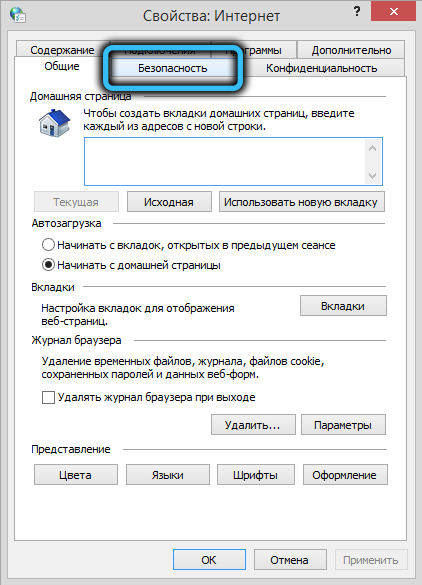
- Odstranimo kljuko pred besedilom "vklopite zaščiten način";
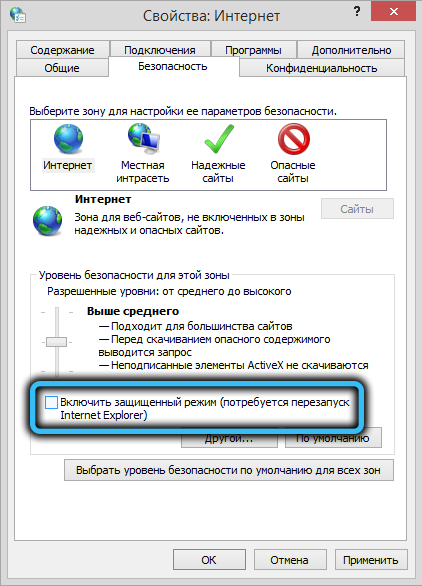
- Kliknite gumb "drugi";
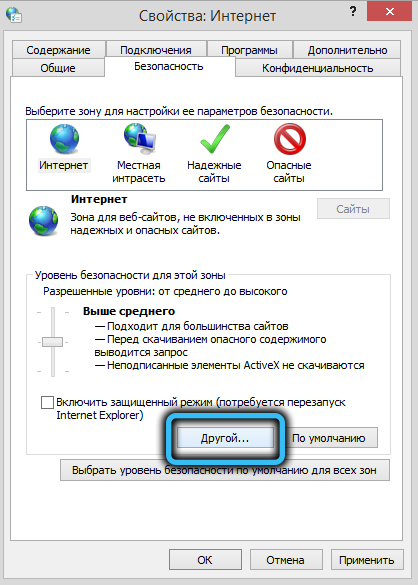
- Prikaže se dolg seznam parametrov. Pomaknemo ga navzdol, dokler se ne spotaknemo na pododdelku "Zagon programov in nevarnih datotek";
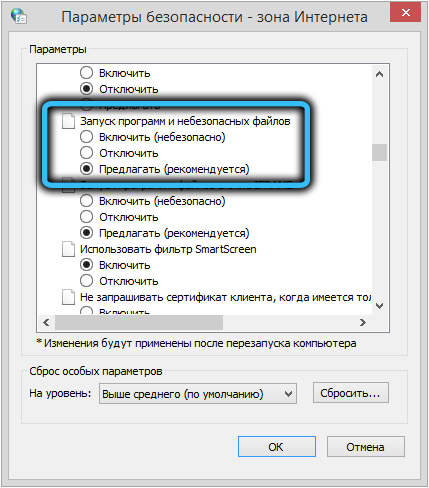
- Privzeto je tukaj vključen parameter "ponudba". Spremenite ga v "vklop vklop", potrdite s pritiskom OK;
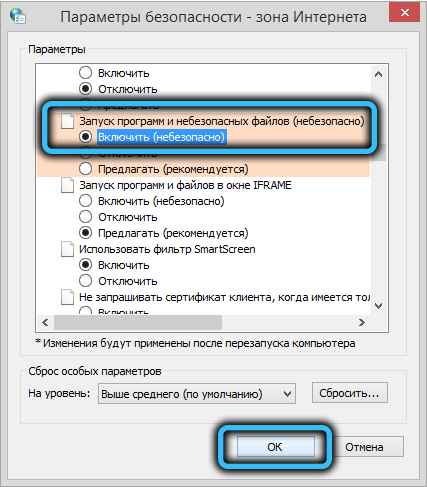
- Ponovno zaženemo računalnik.
Odklop datotek v "Defender" Windows 10
Prejšnja metoda bo delovala v sistemu Windows XP/7/8, vendar v deseterici, da izklopite ključavnico Google Chrome Prenesite nekatere vrste datotek, to morate storiti drugače.
Tu je za varnost odgovoren za vgrajen -"branilec". Kaj je treba storiti:
- V polju obvestil kliknite ikono ikone;
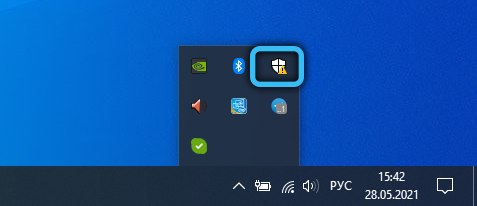
- V levem bloku v meniju izberite zavihek "Zaščita pred virusi";
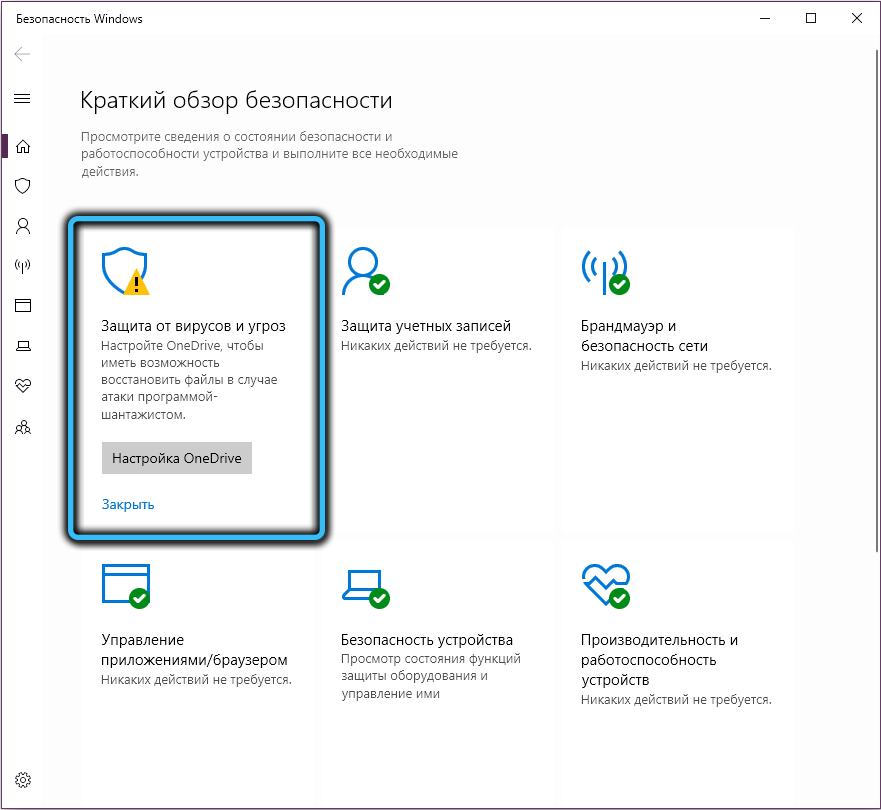
- V desnem bloku se prikaže gumb »Upravljanje nastavitev«, kliknite nanj;
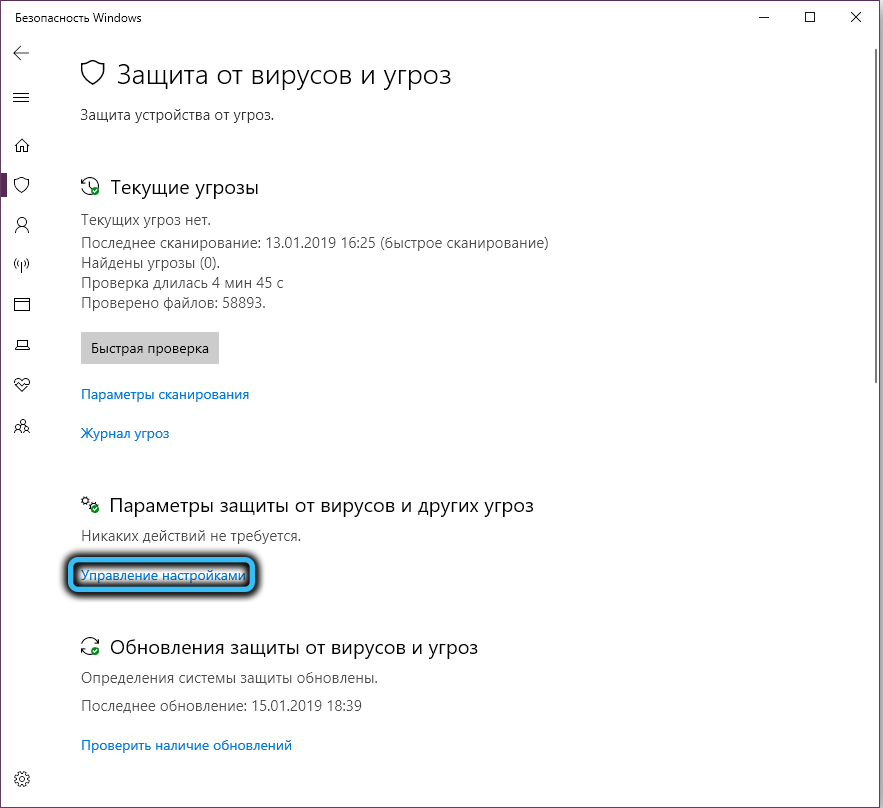
- Izklopite parameter "Zaščita v realnem času". Ta ukrep vam bo omogočil prenos datotek brez omejitev.
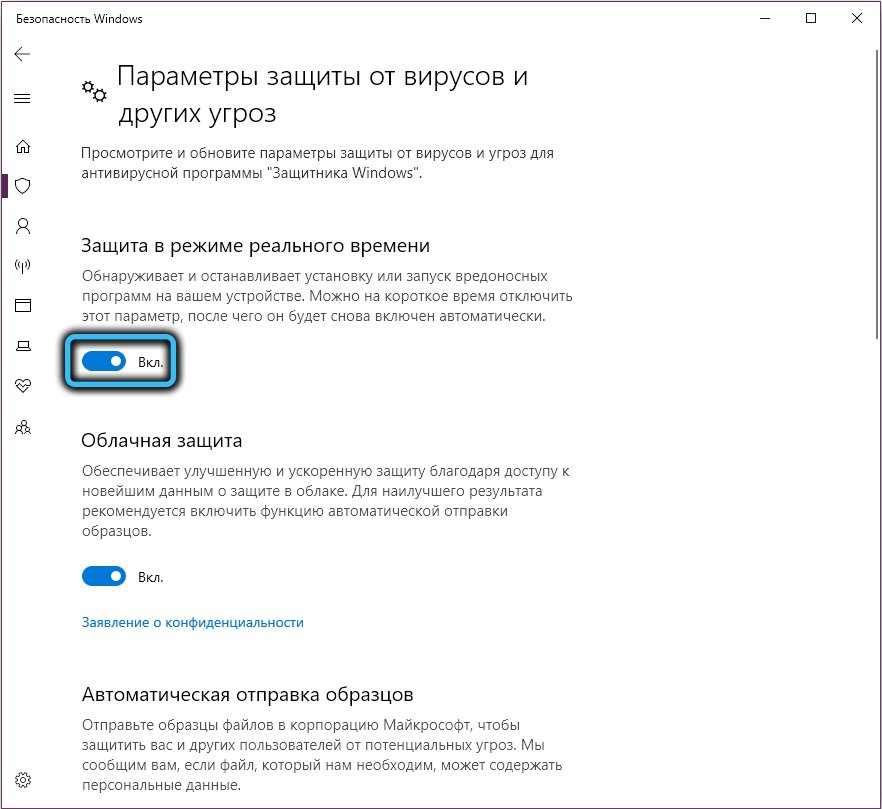
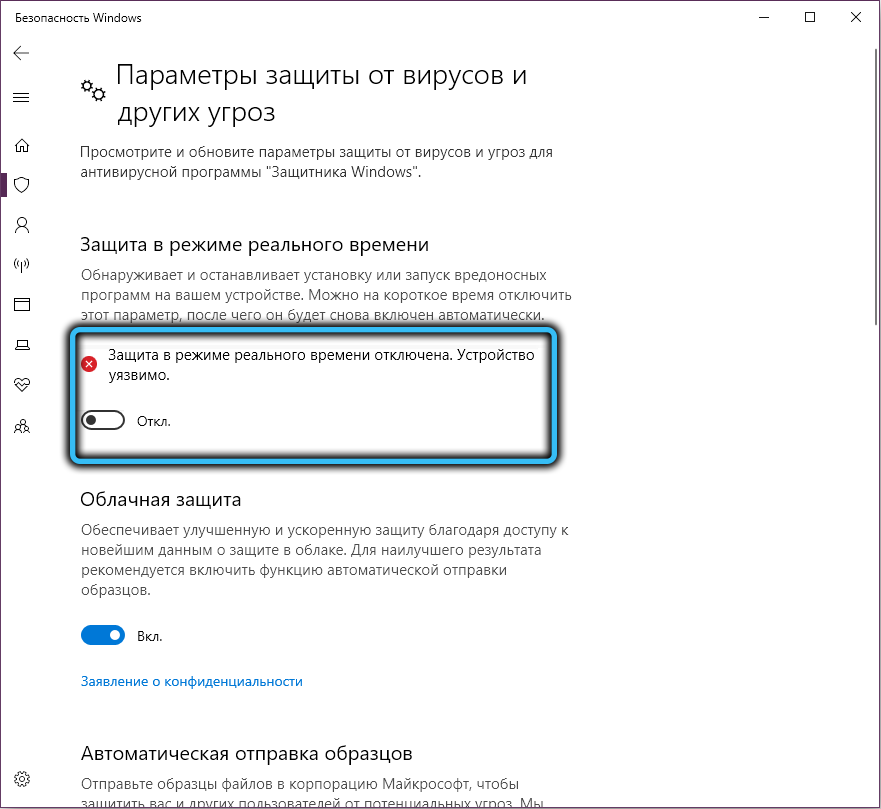
Upoštevajte, da bo Windows čez nekaj časa to možnost vključeval sam, zato te metode ni mogoče imenovati konstantno.
Izklop antivirusa
Strogo gledano, antivirus nima nobene zveze z blokiranjem nalaganja z brskalnikom, vendar sam ne nasprotuje prepovedi prenosa datoteke, s katero se bo smatral za okuženo. Ker pa antivirusi pogosto prisegajo na popolnoma neškodljive datoteke, če se s tem soočate.
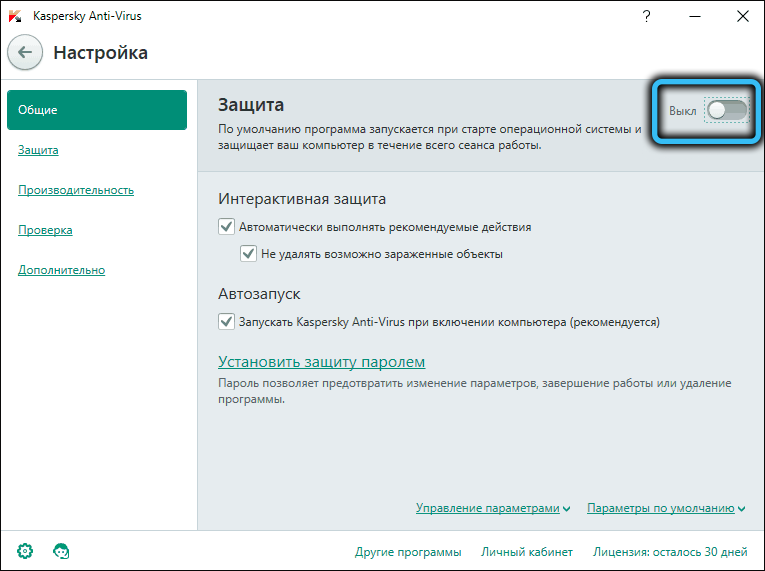
Zaključek
Preučili smo vse možne metode prenosa datotek, katerih črpanje se je izkazalo za blokiranje. Svetujemo vam, da tega ne zlorabljate - če potrebujete določeno datoteko, jo poiščite na drugem spletnem mestu, po možnosti z dobrim ugledom. In še bolje - na uradni spletni strani. Če bo v tem primeru blokiran, lahko uporabite katero koli od predlaganih metod. Lahko pa se izkaže, da opozorilo in blokiranje ni bilo zaman ..
- « Vklop/onemogočanje funkcije shranjevanja podatkov v iPhoneu
- Pospeševanje metod in posledic monitorja »

